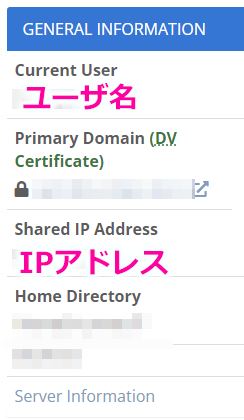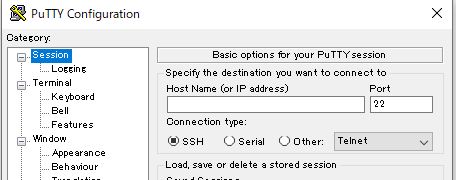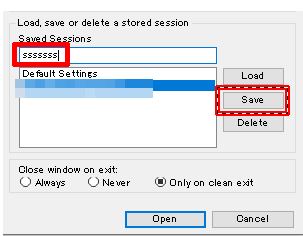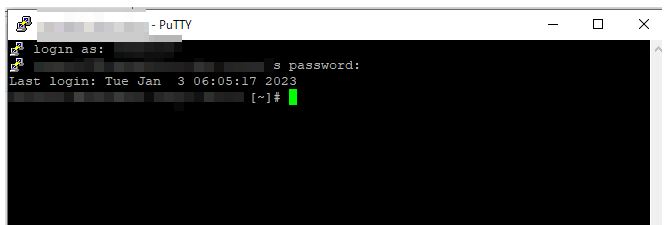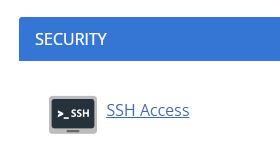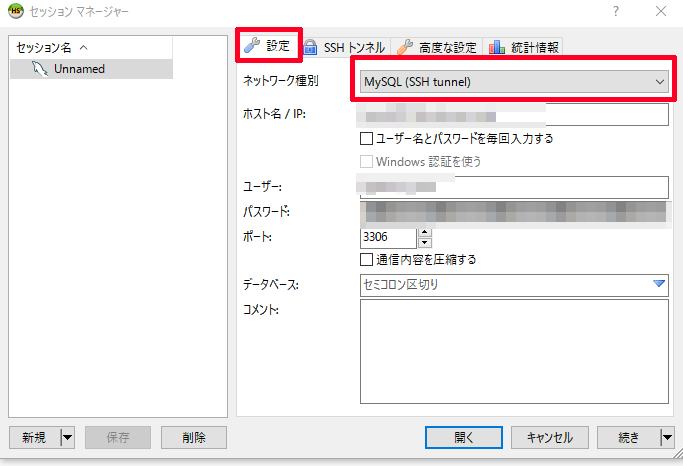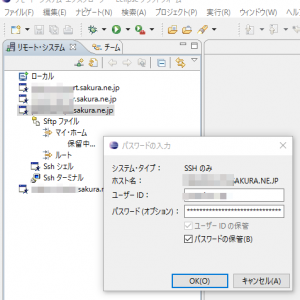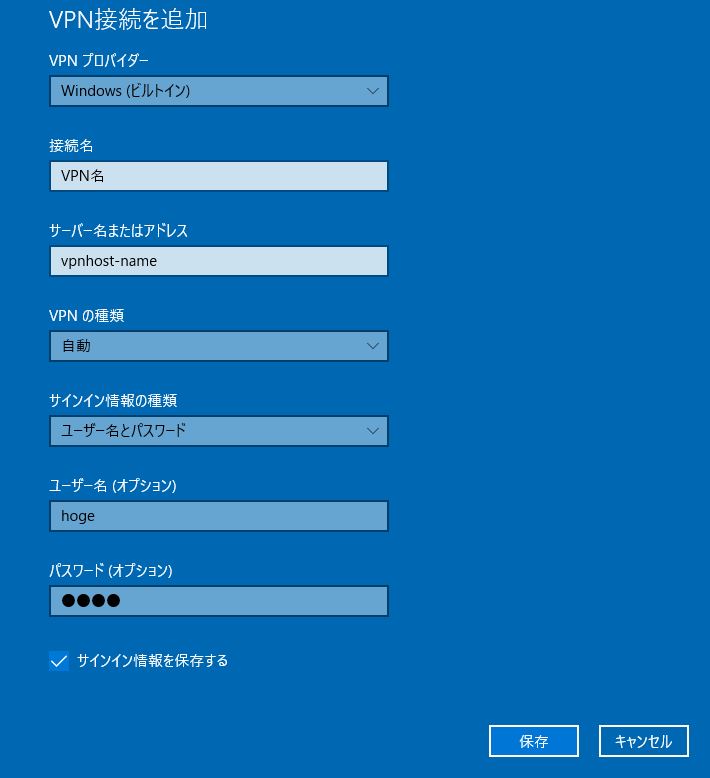BluehostにPuTTY(パティ)でSSH接続した時の手順を纏めておきます。
PuTTY(パティー)でBluehostにSSH接続する際に必要な情報
サーバ名(IP)
ユーザ名
パスワード
これら3つの情報が必要です。
bluehostにログイン > Advanced
GENERAL INFORMATION
Current User ⇒ユーザ名
Shared IP Address ⇒ サーバIPアドレス、もしくはBluehost契約時のPrimary Domainも使用出来ます。
この情報を使います。
パスワードは、bluehostにログインする時に使用しているパスワードと同じです。
情報確認が出来たらPuTTY(パティー)を使ってサーバに接続します。
Category > Session >
Host Name(or IP address) の部分に先ほど確認したIPアドレスを入力します。
Saved Sessionsに接続名を入力し、Saveを押します。
すると一覧に表示される様になります。
名前にはサーバ名を入れるなどしておくと分かり易いです。
名前を選択したら、Load > Open
PuTTYのダイアログが起動します。
login as:
ユーザ名を入力します。
因みにいちいち入力しなくても、メモ帳などにメモっておいた内容をコピーして、PuTTY上で右クリックでペーストする事も出来ます。
続いてパスワードを入力します。
なお、パスワードは入力しても、右クリックでペーストしても画面上は何も反応がありません。セキュリティ対策で意図的に表示されない仕様になっています。
正常にログインする事が出来るとこの様な画面になります。
普段は、サーバに接続する際にはTeraTermを使用していましたが、ここ最近はPuTTYを使用しています。
日本ではあまり人気がありませんが、慣れると何気にPuTTYは便利です。
なお、cPanelの中に SSH Accessがありますが、bluehostサーバにPuTTYでSSH接続をするだけなら、ここは触る必要はありません。